تحديث 2024 أبريل: توقف عن تلقي رسائل الخطأ وإبطاء نظامك باستخدام أداة التحسين الخاصة بنا. احصل عليه الآن من الرابط التالي
- تحميل وتثبيت أداة الإصلاح هنا.
- دعها تفحص جهاز الكمبيوتر الخاص بك.
- الأداة بعد ذلك إصلاح جهاز الكمبيوتر الخاص بك.
يهدف مشروع qBittorrent إلى توفير بديل لـ ortorrent. qBittorrent هو عميل BitTorrent متطور وعبر المنصات وله واجهة مستخدم جميلة وواجهة ويب للتحكم عن بعد ومحرك بحث متكامل. يهدف qBittorrent إلى تلبية احتياجات معظم المستخدمين باستخدام أقل قدر ممكن من وحدة المعالجة المركزية والذاكرة. qBittorrent هو مشروع حقيقي مفتوح المصدر ، ويمكن للجميع المساهمة ويجب عليهم ذلك.
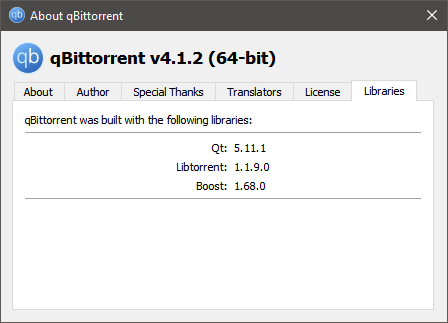
احيانا سيل مثالي ويعمل التنزيل بسلاسة ، ولكن في بعض الأحيان يبدأ التنزيل ويتوقف بعد ظهور رسالة الخطأ هذه. إعادة تحميل سيل في بعض الأحيان يحل المشكلة ، ولكن ليس دائما. يتم تنزيله لفترة من الوقت ، ثم يظهر الخطأ. تمت زيادة نسبة التورنت في الصورة ، على سبيل المثال ، إلى 50٪ قبل حدوث مشكلة.
طول مسار الملف (بدون الملف المرفق! qB) هو بالضبط الحد الأقصى للطول المسموح به من قبل Windows ، أي حرف محرك الأقراص ، النقطتين ، شرطة مائلة عكسية بالإضافة إلى سلسلة أرقام 256.
تحديث أبريل 2024:
يمكنك الآن منع مشاكل الكمبيوتر باستخدام هذه الأداة ، مثل حمايتك من فقدان الملفات والبرامج الضارة. بالإضافة إلى أنها طريقة رائعة لتحسين جهاز الكمبيوتر الخاص بك لتحقيق أقصى أداء. يعمل البرنامج على إصلاح الأخطاء الشائعة التي قد تحدث على أنظمة Windows بسهولة - لا حاجة لساعات من استكشاف الأخطاء وإصلاحها عندما يكون لديك الحل الأمثل في متناول يدك:
- الخطوة 1: تنزيل أداة إصلاح أجهزة الكمبيوتر ومحسنها (Windows 10 ، 8 ، 7 ، XP ، Vista - Microsoft Gold Certified).
- الخطوة 2: انقر فوق "بدء المسح الضوئي"للعثور على مشاكل تسجيل Windows التي قد تسبب مشاكل في الكمبيوتر.
- الخطوة 3: انقر فوق "إصلاح الكل"لإصلاح جميع القضايا.
لذلك ، يحصل المستخدمون على أخطاء I / O. لا يمكن لـ qBittorrent كتابة الملفات على القرص عندما يقوم بإرفاق الامتداد.! qB لأن المسار يصبح طويلاً. يتوافق هذا مع الحل البديل الذي استخدمته ، وهو ببساطة عدم إضافة الامتداد.! qB لهذا السيل. فكر في نقله أو إعادة تسميته بسرعة أكبر.
تشغيل qBittorrent كمسؤول

كما أشار بعض المستخدمين ، فإن فتح qBittorrent عن طريق تحديد خيار "تشغيل كمسؤول" لديه القدرة على حل المشكلة تلقائيًا. لأنه عند تشغيل تطبيق مع تنفيذ كأمر مسؤول ، فإنك تسمح لنظامك بقبول أن البرنامج آمن لتنفيذ أحد الأوامر الإدارية. كما أنه يساعد qBittorrent في الحصول على أذونات للوصول إلى موقع ذاكرة آخر. لفتح qBittorrent كمسؤول ، قم بما يلي:
- ابحث عن qBittorrent في قائمة Start (اضغط على Windows + S لتشغيل شريط البحث).
- انقر بزر الماوس الأيمن على qBittorrent واختر Run كمسؤول.
- قم بتأكيد تحذير تحكم المستخدم بـ "نعم".
- تحقق الآن مما إذا كنت تحصل على خطأ إدخال / إخراج.
استكشاف أخطاء I / O الخاصة بك

تتمثل إحدى أفضل الخطوات التي يمكنك اتخاذها لتشخيص خطأ الإدخال / الإخراج في إيقاف تشغيل الكمبيوتر وإعادة تشغيله في حالة Clean Boot. للقيام بذلك ، يجب عليك الاتصال بجهاز الكمبيوتر الخاص بك بامتيازات المسؤول. بعد تسجيل الدخول ، انتقل إلى مربع حوار نافذة التشغيل واكتب "msconfig" قبل الضغط على Enter. تفتح نافذة التكوين لنظامك.
في نافذة System Configuration (تكوين النظام) ، انقر فوق Selective Start (بدء اختياري) وقم بإلغاء تحديد تحميل بدء التشغيل. بمجرد اكتمال هذه العملية ، انقر فوق علامة التبويب الخدمات في الجزء العلوي من النافذة. سيسمح لك هذا بتعطيل جميع العمليات غير الضرورية على جهاز الكمبيوتر الخاص بك أثناء عملية التمهيد. حدد الزر "إخفاء كافة خدمات Microsoft" ، ثم اضغط على الزر "تعطيل الكل". يجب أن تكون قادرًا بعد ذلك على بدء "التمهيد النظيف" وتشخيص مشاكلك. إذا لم يظهر الخطأ بعد إعادة تشغيل الكمبيوتر ، فأعد تشغيل الخدمات التي قمت بتعطيلها ببطء لمعرفة العنصر الذي يتسبب في حدوث خطأ الإدخال / الإخراج.
https://forum.bittorrent.com/topic/24386-the-infamous-io-device-error/
نصيحة الخبراء: تقوم أداة الإصلاح هذه بفحص المستودعات واستبدال الملفات التالفة أو المفقودة إذا لم تنجح أي من هذه الطرق. إنه يعمل بشكل جيد في معظم الحالات التي تكون فيها المشكلة بسبب تلف النظام. ستعمل هذه الأداة أيضًا على تحسين نظامك لتحقيق أقصى قدر من الأداء. يمكن تنزيله بواسطة بالضغط هنا

CCNA، Web Developer، PC Troubleshooter
أنا متحمس للكمبيوتر وممارس تكنولوجيا المعلومات. لدي سنوات من الخبرة ورائي في برمجة الكمبيوتر واستكشاف الأخطاء وإصلاحها وإصلاح الأجهزة. أنا متخصص في تطوير المواقع وتصميم قواعد البيانات. لدي أيضًا شهادة CCNA لتصميم الشبكات واستكشاف الأخطاء وإصلاحها.

